Vergessen Sie, welches Passwort Sie für diese zufällige Website in Google Chrome gespeichert haben? Wäre es nicht schön, einen Blick darauf zu werfen, was es ist? Falls Sie sich von irgendwo einloggen müssen, können Sie Ihren Chrome-Browser nicht synchronisieren? Wie wäre es, wenn das falsche Passwort gespeichert wird und Sie jedes Mal das richtige Passwort eingeben müssen, wenn Sie sich anmelden? Das Verwalten von Kennwörtern in Chrome kann ein schneller Prozess sein - sobald Sie wissen, wo sich die Tools befinden und wie Sie sie verwenden.
Schritt 1: Klicken Sie auf das Schlüsselsymbol in der oberen rechten Ecke und wählen Sie Optionen.
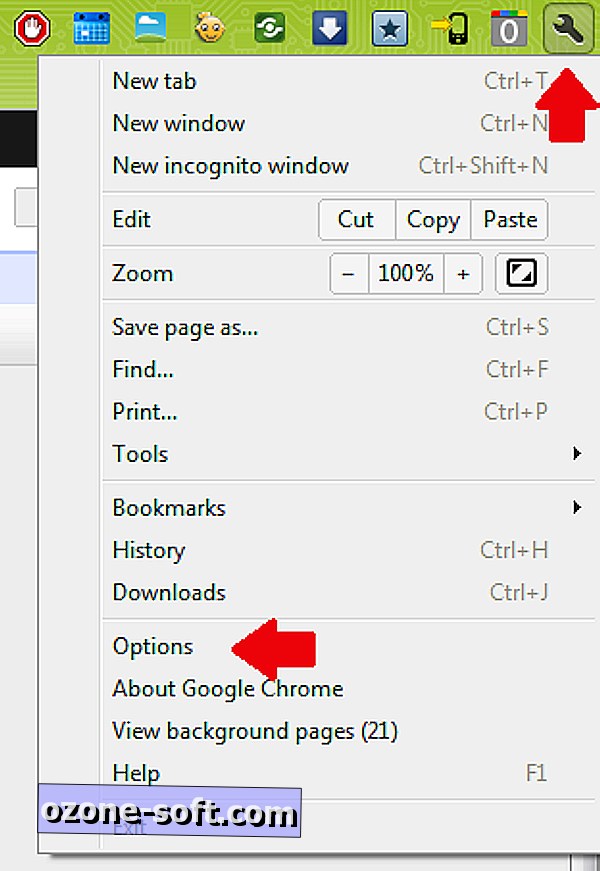
Schritt 2: Gehen Sie zum links angezeigten Bereich für persönliche Dinge und klicken Sie auf die Schaltfläche zum Verwalten gespeicherter Kennwörter.
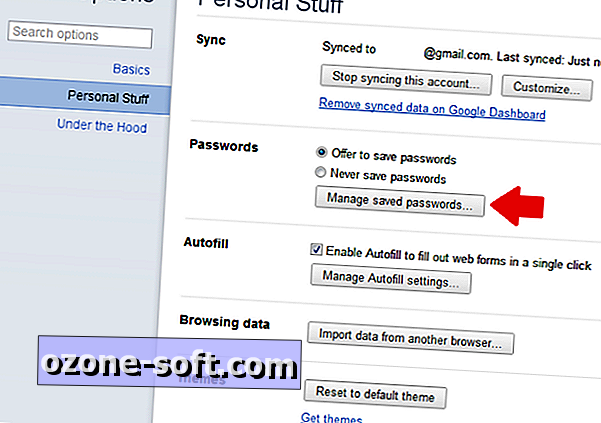
Schritt 3: Suchen Sie in der alphabetischen Liste nach dem Site-Login, das korrigiert werden muss.
Schritt 4: Klicken Sie zum Korrigieren oder Anzeigen des Passworts auf die kleinen Aufzählungspunkte rechts neben dem Site-Namen und dann auf die Schaltfläche Anzeigen. Auf diese Weise können Sie sehen, welches Passwort verwendet wurde, und gegebenenfalls erforderliche Korrekturen für zukünftige Anmeldungen vornehmen.
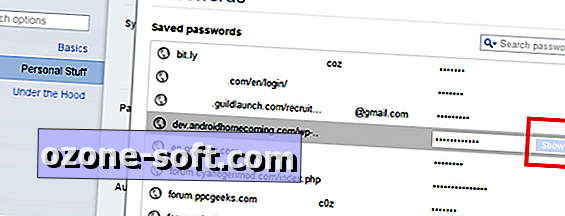
(Optional) Schritt 5: Um ein gespeichertes Kennwort zu löschen, fahren Sie mit der Maus über die Zeile, die die Site und das Kennwort enthält, und klicken Sie auf das X ganz rechts in dieser Zeile.

Das ist es. Jetzt können Sie alle Kennwort-Tippfehler korrigieren und andere löschen, an denen Sie nicht festhalten möchten.













Lassen Sie Ihren Kommentar